BACK
iPhone iPod iPad
Nexus 5というものをご存知でしょうか。 Nexus 5という物は、3.9世代としてLGとgoogle画共同開発をした移動通信システム用に対応したSIMフリー携帯端末のことです。 Nexus 4の後継機種として開発されて販売されています。 Nexus ブランドのグローバルモデルとしてはLTE搭載のモデル携帯となります。 Nexus 7はgoogleとASUSがタブレット端末として大画面液晶の7インチを搭載して2012年に販売開始された格安SIM携帯端末です。 2GBのRAMに1200×1920ピクセルを搭載したタブレット端末です。 導入されているアンドロイドOSとしては現在6.0が搭載されています。 バッテリーの持続時間としては、HDビデオ再生で最大9時間まで再生できるようになっています。 機能面ではわかりましたが、機種変更をしたりするときに、データを移行したい場合は、バックアップをとっておく必要があります。 バックアップを撮っておかなければ、新機種にデータを移行することが出来ません。 そこでNexus 5と7のバックアップをとりたい場合には、どのようなバックアップ方法があるのでしょうか。 パソコンへバックアップデータを保存しておく方法と、googleアカウントを取っておいてからgoogleへバックアップデータを取っておく方法があります。
Nexus 5・7のデータをパソコンへ保存するには、WondershareのネクサスバックアップソフトであるDrfoneを利用すると簡単にバックアップデータをパソコンへ保存することが出来ます。 デバイス内の写真・連絡帳・動画・アプリなどすべてのデータを完全にバックアップすることが出来ます。 まずは、Nexus5または7をパソコンへUSBケーブルで接続します。 次にDrFoneソフトをインストールしておいてから、起動します。 起動すると編集画面が表示されます。 アンドロイド版を使ってからバックアップデータをパソコンへ転送することになります。
編集画面のメニューにある「他のツールボックス」をクリックして「アンドロイドデータのバックアップ&復元」をクリックします。 メニューにある「バックアップ」をクリックしてからそれぞれンデータのジャンル名の一覧画面が表示されます。 写真・連絡先・ビデオ・メッセージ・音声・アプリ・アプリデータとスマホ内に保存されているデータはすべてのファイル一覧が表示されます。 その中でバックアップデータを取りたいファイルタイトルにチェックを入れれば、そのデータをパソコンへ転送することが出来ます。
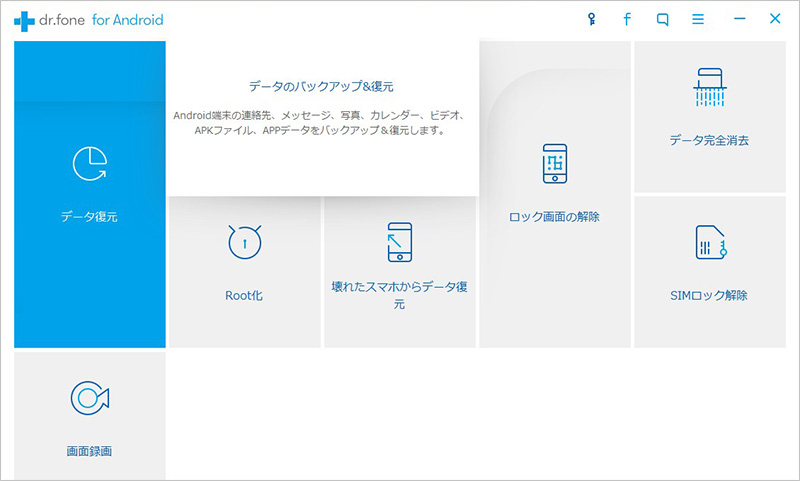
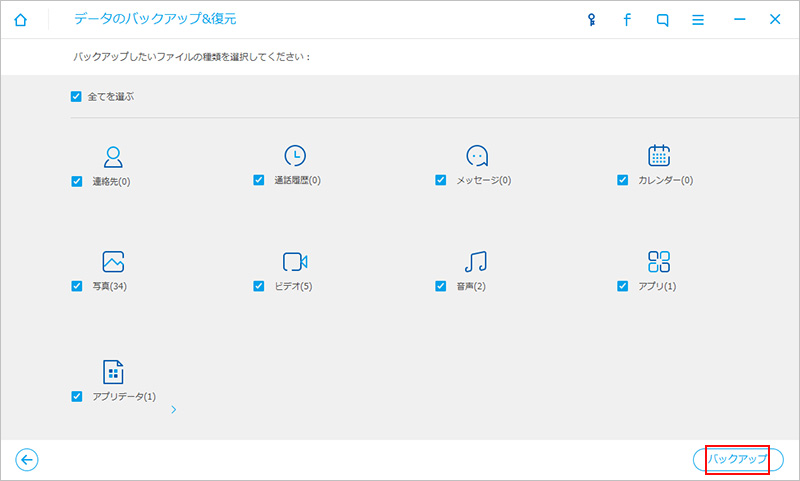
転送したいファイルタイトルにチェックを入れ終わると、画面右下にある「バックアップ」ボタンをクリックするとデータの転送が開始されます。 これで、Nexus 5・7のデータをパソコンへ転送できて保存完了となります。
Nexus 5・7のデータを保存しておくにはパソコンへの転送とは別にgoogleアカウントを利用して、データのバックアップを取ることが出来ます。 Nexus 5・7では、機種内の設定画面からgoogleへデータのバックアップデータを保存することが出来ます。 端末の「設定」よりユーザー設定を選択します。
メニューが表示されるので、その中に「バックアップとリセット」というメニューがあります。 バックアップとリセットをタップしてから表示される画面の「データのバックアップ」にチェックを入れておくと、googleサーバーへ写真やアプリデータなどを転送してくれます。 ただしこの場合は、全部のデータというわけではないので、できればdrfoneでパソコンへデータを転送しておいたほうが安心できます。
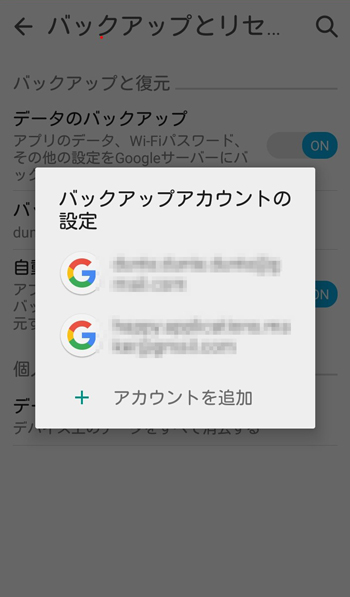


Jul 14,2017 15:38 pm 編集者 小池由貴 カテゴリー Androidデータ管理
フォロー@Wondershare_jp